Tiempo de lectura estimado: 4 minutos
Cambiar la dirección física en Google My Business
Dentro de esta guía, queremos enseñarte cómo cambiar la dirección física en Google My Business, aunque en este momento el nombre se ha cambiado por el de 'perfil de empresa'.
Para promocionar nuestro negocio de manera efectiva, es crucial mantener actualizada la ficha de empresa en Google My Business. A través de esta ficha, podemos ofrecer novedades y ampliar los servicios que proporcionamos al público.
Es importante entender cómo cambiar la dirección en Google My Business, ya que dependiendo del propósito de tu página, puede ser necesario ocultarla o mantenerla actualizada periódicamente, especialmente en función del tipo de actividad que realices.
Google no deja de sorprendernos, y es que en los últimos años no ha parado de sacar novedades y mejoras en cuanto a sus aplicaciones. Yo creo que tiene muy presente la experiencia del usuario; esto hace que esté en constante investigación sobre cómo mejorar sus aplicaciones o navegadores. Ya lo vimos con la función que permite ahorrar recursos al navegar con Google Chrome.
Si realizas trabajos a domicilio, como electricistas, cerrajeros o peluquerías a domicilio, Google My Business te permite ocultar la dirección. Aunque este proceso ya fue visto en otra guía, no te preocupes, ya que incluiremos todos los pasos a continuación.
Guía paso a paso para cambiar la dirección de mi perfil en Google My Business
Accede a tu perfil de empresa - https://www.google.com/intl/es_es/business/. Una vez dentro, pulsa en iniciar sesión.
Toca en el botón de editar perfil. Accede a la pestaña de ubicación. Busca un apartado llamado establecimiento y haz clic en el lápiz. Desactiva la opción de mostrar la dirección de la empresa.
No olvides pulsar sobre el botón de guardar. Ahora, tras unos minutos, la modificación será verificada y aprobada por parte de Google.

Ver ahora - Instalar página web WordPress en cPanel
Google My Business: Guía para cambiar la dirección física en tu Perfil de empresa.
Vamos a empezar desde cero con los pasos, mencionando este punto porque ya hemos visto cómo acceder previamente.
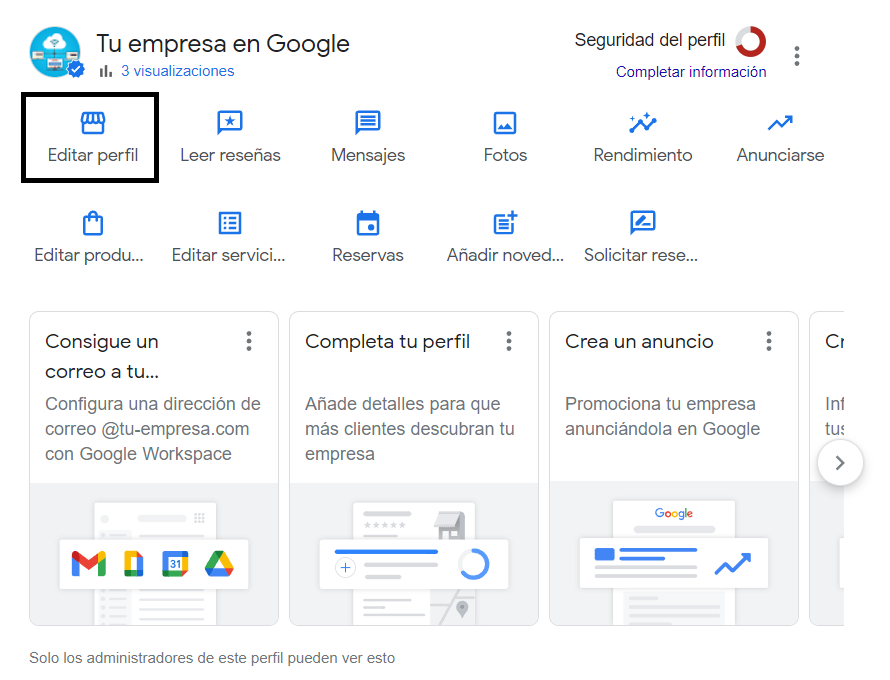
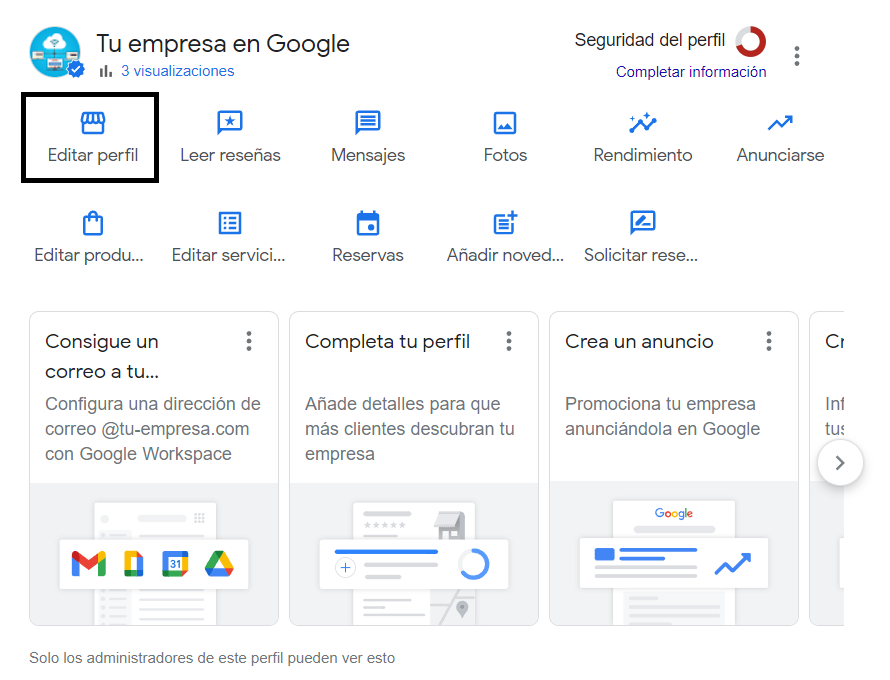
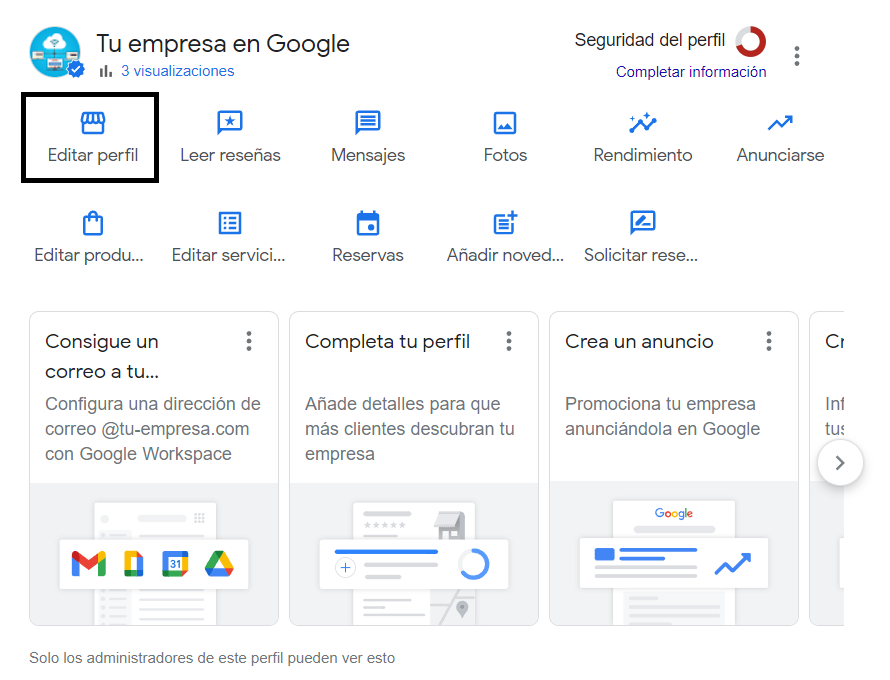
Ingresa dentro de Google My Business. Una vez dentro, toca en editar perfil. Haz clic en ubicación.



Verás un lápiz, toca sobre él. Introduce todos los datos: calle, número, código postal.



Si la ubicación no es exacta, pulsa en ajustar y arrastra hacia la zona en concreto.



No olvides pulsar sobre guardar. Ahora los cambios puedes tardar unos minutos hasta que se muestren.



Una vez realizado este cambio, es momento de empezar a agregar novedades. Esto puede incluir imágenes de trabajos realizados o productos nuevos, según el tipo de negocio que tengas. Por ejemplo, si tienes una empresa de reparaciones, podrías mostrar reparaciones recientes a clientes satisfechos. Si tu negocio es de moda, podrías agregar las últimas prendas recibidas.
Demostración en vídeo para cambiar la dirección física en Google My Business.
Seguir leyendo:
- Black Friday en Carrefour: Los mejores chollos en móviles 2025 (Oppo, iPhone, Samsung, Xiaomi y más)



 Black Friday en Carrefour: Los mejores chollos en móviles 2025 (Oppo, iPhone, Samsung, Xiaomi y más) El Black Friday 2025 ya ha llegado a Carrefour, y con él una de las selecciones más potentes... Lee más: Black Friday en Carrefour: Los mejores chollos en móviles 2025 (Oppo, iPhone, Samsung, Xiaomi y más)
Black Friday en Carrefour: Los mejores chollos en móviles 2025 (Oppo, iPhone, Samsung, Xiaomi y más) El Black Friday 2025 ya ha llegado a Carrefour, y con él una de las selecciones más potentes... Lee más: Black Friday en Carrefour: Los mejores chollos en móviles 2025 (Oppo, iPhone, Samsung, Xiaomi y más) - Cómo ver los vínculos de retroceso en Bing Webmaster Tools



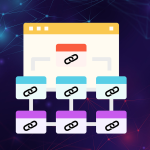 Cómo ver los vínculos de retroceso en Bing Webmaster Tools Si tienes una página web o un blog, los vínculos de retroceso (backlinks) son fundamentales para mejorar tu posicionamiento en buscadores. Bing, al igual... Lee más: Cómo ver los vínculos de retroceso en Bing Webmaster Tools
Cómo ver los vínculos de retroceso en Bing Webmaster Tools Si tienes una página web o un blog, los vínculos de retroceso (backlinks) son fundamentales para mejorar tu posicionamiento en buscadores. Bing, al igual... Lee más: Cómo ver los vínculos de retroceso en Bing Webmaster Tools - Las mejores radios de coche Bluetooth 5.0



 Las mejores radios de coche Bluetooth 5.0: calidad, seguridad y estilo al volante Si tu coche todavía tiene una radio antigua y te cuesta escuchar tu música favorita o atender llamadas, ha llegado el... Lee más: Las mejores radios de coche Bluetooth 5.0
Las mejores radios de coche Bluetooth 5.0: calidad, seguridad y estilo al volante Si tu coche todavía tiene una radio antigua y te cuesta escuchar tu música favorita o atender llamadas, ha llegado el... Lee más: Las mejores radios de coche Bluetooth 5.0

